참여를 높이기 위해 WordPress에 Facebook 경품을 추가하는 방법
게시 됨: 2023-01-05참여를 높이기 위해 WordPress에 Facebook 경품을 추가하시겠습니까?
컨테스트를 통해 더 많은 사람들이 Facebook 페이지를 방문하고 콘텐츠와 상호 작용할 수 있습니다. 이 사람들이 보는 것이 마음에 들면 페이지나 그룹을 팔로우하기로 결정하기도 합니다.
이 가이드에서는 WordPress에서 Facebook 경품을 쉽게 추가하여 참여를 높이고 추가 팔로워를 얻는 방법을 보여줍니다.
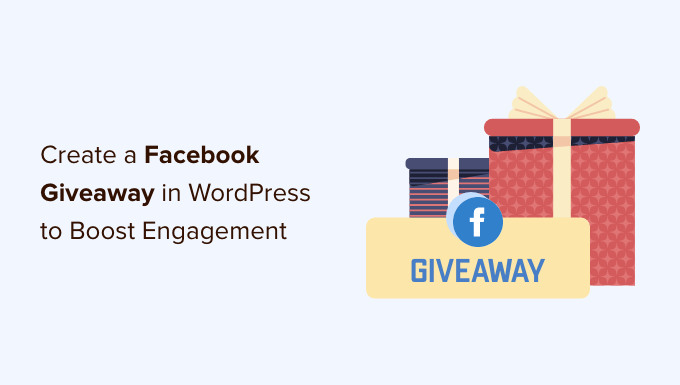
WordPress에서 Facebook 경품 행사를 진행하는 이유는 무엇입니까?
소셜 미디어 콘테스트는 새로운 청중에게 도달하고 다양한 플랫폼에서 팔로워를 늘리는 데 도움이 될 수 있습니다.
그러나 일부 다른 플랫폼과 달리 Facebook에서는 페이지 좋아요 또는 팔로우에 대한 상금을 제공할 수 없습니다. 당신의 목표가 더 많은 페이스북 팔로워를 얻는 것이라면 이것은 큰 문제입니다.
좋은 소식은 가이드라인이 사람들에게 Facebook 페이지를 방문하거나 특정 게시물과 상호 작용하도록 요청하는 것을 막지 않는다는 것입니다.
예를 들어 방문자는 가장 최근 Facebook 게시물에 좋아요를 누르거나 사진에 댓글을 달아 콘테스트에 참가할 수 있습니다.
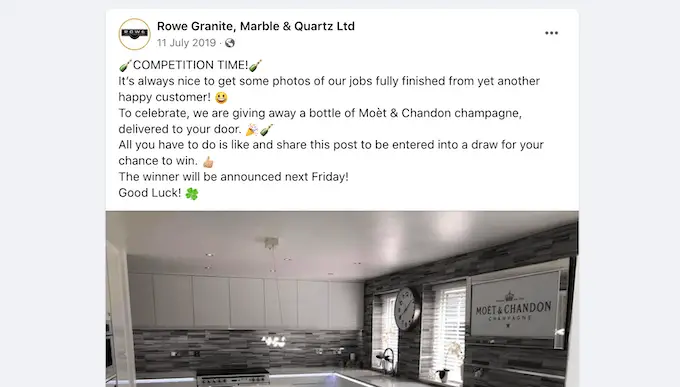
이렇게 하면 그룹에 더 많은 트래픽을 얻을 수 있고 Facebook 페이지의 특정 게시물에 대한 참여를 높일 수 있습니다. 귀하의 페이지에 훌륭한 콘텐츠가 많으면 이 사람들이 귀하의 페이지를 팔로우하기로 결정할 수도 있습니다.
이러한 방식으로 규칙을 위반하지 않고 Facebook 팔로어를 성장시킬 수 있습니다.
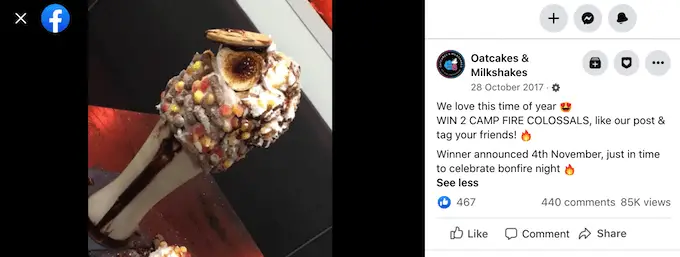
유연한 경품 플러그인을 사용하는 경우 종종 단일 경쟁에 여러 응모 방법을 추가할 수 있습니다. 예를 들어 방문자는 Facebook 게시물에 좋아요를 누르거나 이메일 뉴스레터를 구독하여 콘테스트에 참가할 수 있습니다.
즉, 상대방이 Facebook에서 회원님을 팔로우하지 않기로 선택하더라도 여전히 그 사람의 연락처 정보를 얻을 수 있고 리드 생성을 할 수 있습니다.
WordPress에서 Facebook 경품 행사 실행
WordPress에서 Facebook 콘테스트를 실행하는 가장 쉬운 방법은 RafflePress를 사용하는 것입니다. 최고의 WordPress 경품 플러그인이며 간단한 드래그 앤 드롭 편집기를 사용하여 모든 종류의 대회를 만들 수 있습니다.
상품 사진을 추가하고, 시작 및 종료 시간을 예약하고, 무작위로 당첨자를 선택하고, 템플릿을 사용하여 새로운 경품 캠페인을 빠르게 시작할 수 있습니다.
RafflePress는 소셜 항목 방법과 함께 제공되므로 사용자를 Facebook 페이지로 안내할 수 있습니다. 또한 여러 응모 방법을 가질 수 있으며 특정 방법을 필수로 지정하여 콘테스트에 참여하려는 사람은 어떤 식으로든 Facebook 콘텐츠에 참여해야 합니다.
RafflePress는 또한 소셜 로그인과 함께 제공되며 가장 인기 있는 이메일 마케팅 플랫폼과 통합되므로 이를 사용하여 이메일 목록을 더 빠르게 성장시킬 수도 있습니다.
그렇게 말하면 RafflePress를 사용하여 첫 번째 Facebook 경품 캠페인을 만들어 보겠습니다.
1단계. 첫 번째 Facebook 경품 캠페인 만들기
가장 먼저 해야 할 일은 RafflePress 플러그인을 설치하고 활성화하는 것입니다. 자세한 내용은 WordPress 플러그인 설치 방법에 대한 단계별 가이드를 참조하십시오.
참고: WordPress에서 간단한 선물을 만드는 데 필요한 모든 것을 갖춘 무료 버전의 RafflePress가 있습니다. 그러나이 가이드에서는 WordPress에서 사진 콘테스트를 만들 수있는 참가 방법을 포함하여 더 많은 기능, 템플릿 및 경품 활동이 있으므로 프리미엄 플러그인을 사용합니다.
가장 먼저 해야 할 일은 RafflePress 플러그인을 설치하고 활성화하는 것입니다. 자세한 내용은 WordPress 플러그인 설치 방법에 대한 단계별 가이드를 참조하십시오.
활성화되면 WordPress 대시보드에 RafflePress 시작 화면이 표시됩니다. 이제 계속해서 라이센스 키를 입력할 수 있습니다.
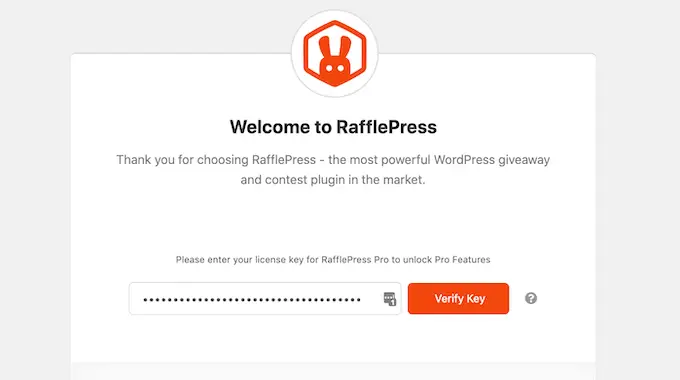
이 정보는 RafflePress 웹사이트의 계정에서 찾을 수 있습니다. 그런 다음 '키 확인' 버튼을 클릭합니다.
이제 RafflePress » Add New 로 이동하여 WordPress에서 Facebook 경품을 만들 준비가 되었습니다.
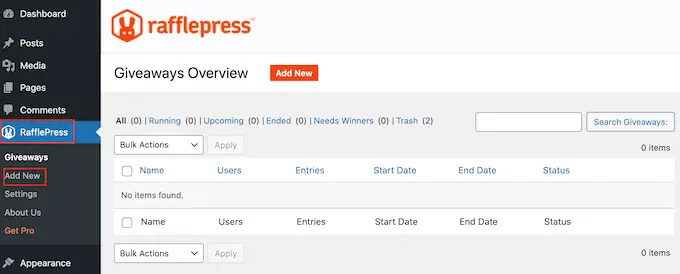
다음 화면에서 Facebook 콘테스트에 이름을 지정해야 합니다.
원하는 것을 사용할 수 있지만 WordPress 대시보드에서 Facebook 경품을 식별하는 데 도움이 되는 이름을 선택하는 것이 좋습니다.
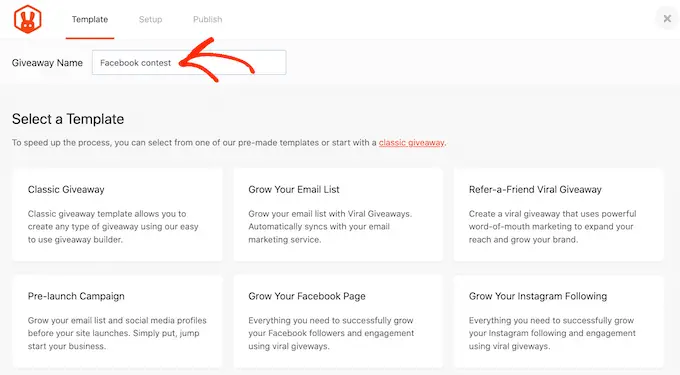
다음으로 사용하려는 템플릿을 선택합니다. RafflePress에는 사이트 성장을 위한 소셜 미디어 콘테스트 운영과 같은 특정 목표를 위한 기성품 템플릿이 있습니다.
목표에 가장 적합한 템플릿을 선택할 수 있지만 이 가이드에서는 처음부터 Facebook 경품을 만들 수 있는 '클래식 경품' 템플릿을 사용합니다.
'클래식 경품' 템플릿 위로 마우스를 이동한 다음 표시되는 '이 템플릿 사용' 버튼을 클릭하기만 하면 됩니다.
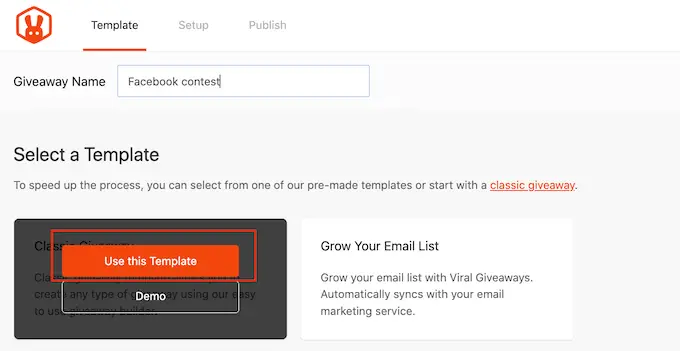
그러면 RafflePress의 끌어서 놓기 빌더에서 템플릿이 열립니다.
Facebook 콘테스트에 상품을 추가하는 것으로 시작하겠습니다. 기본적으로 'My Awesome Prize'가 표시되는 헤드라인 영역을 클릭하여 선택하기만 하면 됩니다.
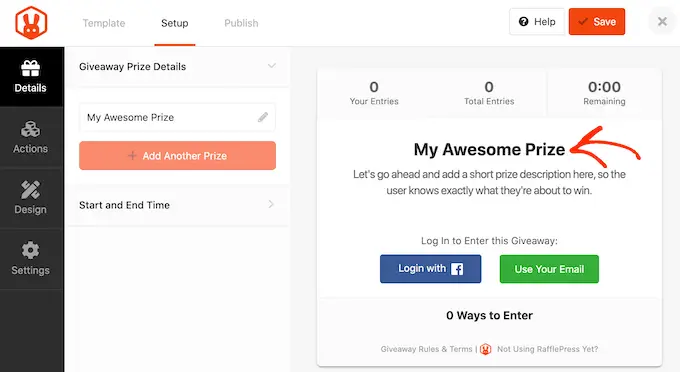
이제 '이름' 필드에 제목을 입력할 수 있습니다. 방문자가 Facebook 콘테스트에 참가하도록 장려하려면 일반적으로 헤드라인에서 상품에 대해 이야기하고 싶을 것입니다.
그런 다음 제목 아래에 표시될 설명을 입력합니다. 예를 들어 방문자가 경품을 원하는 이유, 상금의 가치, Facebook 경품 행사를 진행하는 이유와 같은 경쟁에 대한 추가 정보를 추가할 수 있습니다.
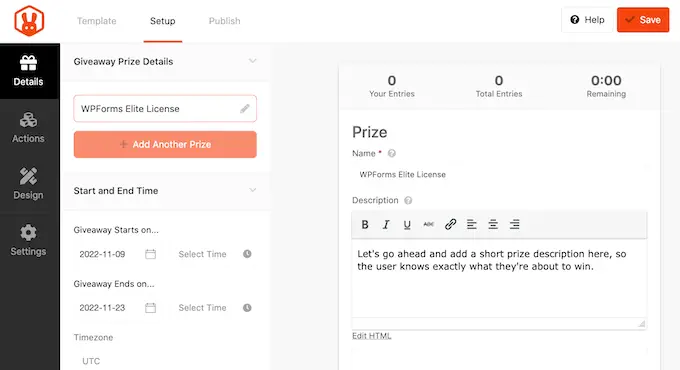
경품 사진을 추가하는 것도 스마트하므로 사람들이 경품을 보기만 해도 제공되는 제품을 볼 수 있습니다. 상품이 디지털인 경우 Canva와 같은 웹 디자인 소프트웨어를 사용하여 상품을 홍보할 전문가 수준의 이미지를 쉽게 만들 수 있습니다.
사진이나 그래픽을 추가하려면 '이미지 선택'을 클릭한 다음 WordPress 미디어 라이브러리에서 파일을 선택하거나 컴퓨터에서 새 이미지를 업로드하세요.
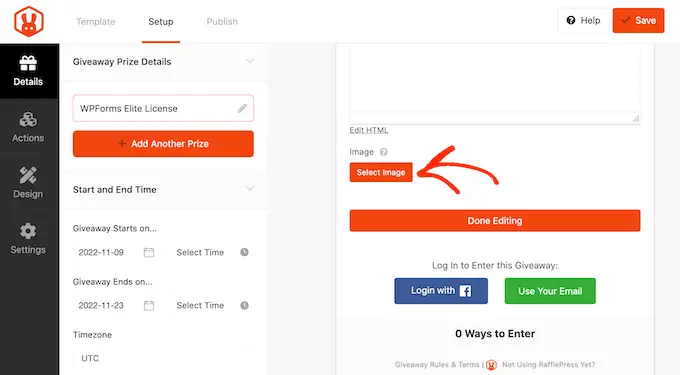
완료하면 Facebook 경품의 시작 날짜와 종료 날짜를 설정할 수 있습니다. 대회를 많이 개최할 계획이라면 아무리 바빠도 대회가 정시에 시작하고 끝날 수 있도록 미리 일정을 잡는 것이 좋습니다.
Facebook 콘테스트를 미리 예약하면 경품 행사를 적절하게 홍보할 시간도 갖게 됩니다. 이렇게 하면 콘테스트가 시작되기 전에 흥분과 기대감을 가질 수 있습니다.
Facebook 경품 행사를 예약하려면 '경품 행사 시작...' 및 '경품 행사 종료...' 섹션에 날짜와 시간을 입력하기만 하면 됩니다.
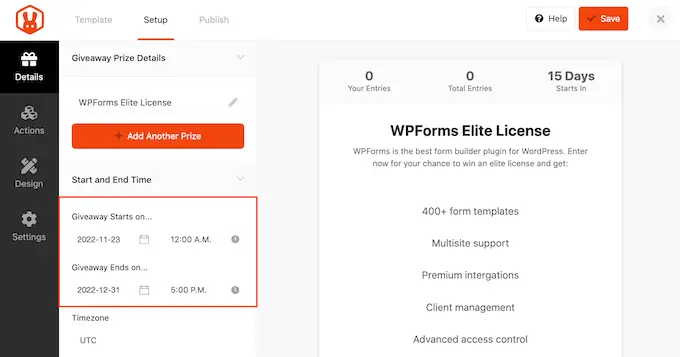
이 섹션에 대한 변경을 마치면 '수정 완료' 버튼을 클릭하십시오.
2단계. Facebook 경품 행사에 더 많은 작업 추가
이제 팟캐스트 구독, 이메일 뉴스레터 가입 또는 온라인 상점에서 WooCommerce 제품 방문과 같이 방문자가 콘테스트에 참여할 수 있는 몇 가지 작업을 추가해 보겠습니다.
Facebook 컨테스트에 추가할 수 있는 다양한 작업을 보려면 '작업'을 클릭하십시오.
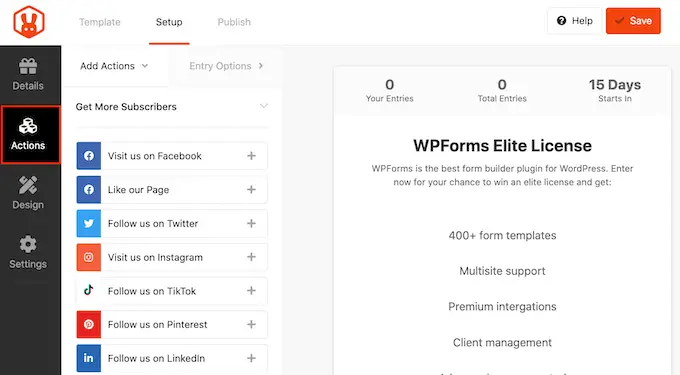
경품에 작업을 추가하려면 클릭하기만 하면 됩니다.
우리는 Facebook 참여를 높이고 싶기 때문에 Facebook에서 방문, 페이지 좋아요, Facebook 게시물/동영상 보기 또는 Facebook에서 공유와 같은 작업을 추가하고 싶을 것입니다.
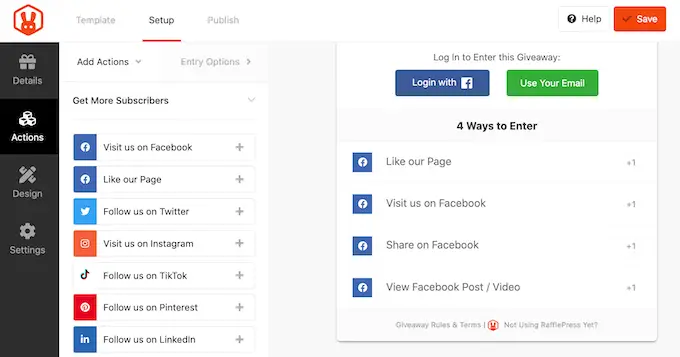
방문자에게 다양한 참여 방법을 제공하면 더 많은 항목을 얻을 수 있으므로 여러 작업을 추가할 수 있습니다.
또한 승리할 수 있는 최상의 기회를 얻기 위해 모든 행동을 완료하는 사람들도 있을 수 있습니다. 이러한 방식으로 단일 참가자로부터 많은 Facebook 참여를 얻을 수 있습니다.
Facebook 참여를 늘리고 싶지만 Facebook과 관련이 없는 일부 참가 방법을 추가하는 것이 좋습니다. 이렇게 하면 Facebook 계정이 없는 사람을 포함하여 더 많은 사람이 콘테스트에 참가할 수 있습니다.
작업을 추가한 후 경품 미리보기에서 해당 작업을 클릭하여 선택합니다. 이제 왼쪽 메뉴의 설정을 사용하여 작업을 구성할 수 있습니다.
예를 들어 'Facebook에서 방문하기' 작업을 추가하는 경우 페이지의 URL을 'Facebook 페이지 URL' 필드에 입력해야 합니다.
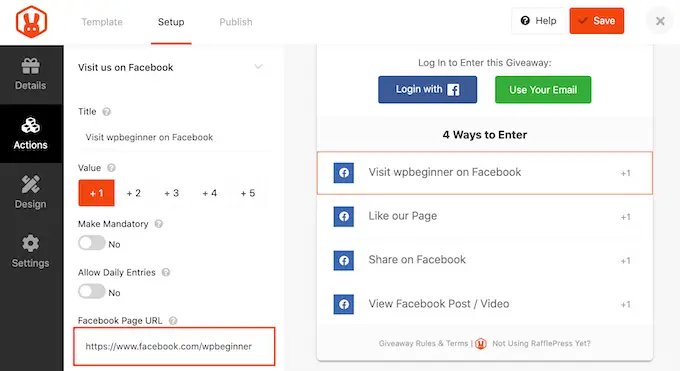
마찬가지로 'Facebook 게시물/동영상 보기'를 사용하는 경우 사람들이 방문하기를 원하는 게시물 또는 동영상의 URL을 입력해야 합니다.
각 작업에는 몇 가지 기본 설정도 있습니다. 제목을 입력하고 작업을 필수로 지정하고 사용자가 일일 항목을 제출하도록 허용할 수도 있습니다.
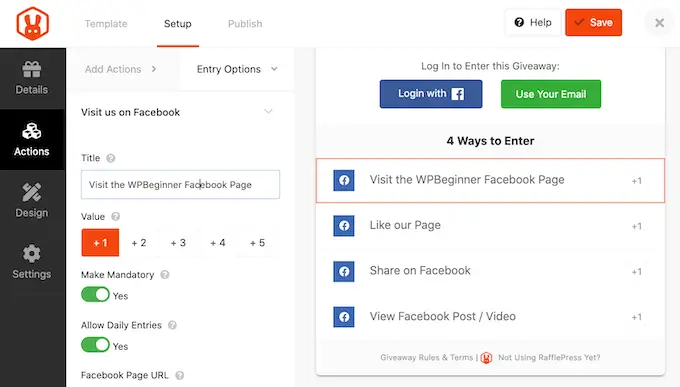
그런 다음 사용자가 해당 작업을 수행하여 얻게 되는 항목 수인 작업에 값을 할당해야 합니다. 기본적으로 모든 작업은 1개의 항목에 해당합니다.
여러 입력 방법이 있는 경우 값 설정을 사용하여 특정 방법을 방문자에게 더 매력적으로 만들 수 있습니다. 예를 들어 목표가 더 많은 Facebook 팔로워를 얻는 것이라면 '페이지 좋아요' 활동을 2개의 항목으로 만들 수 있습니다.
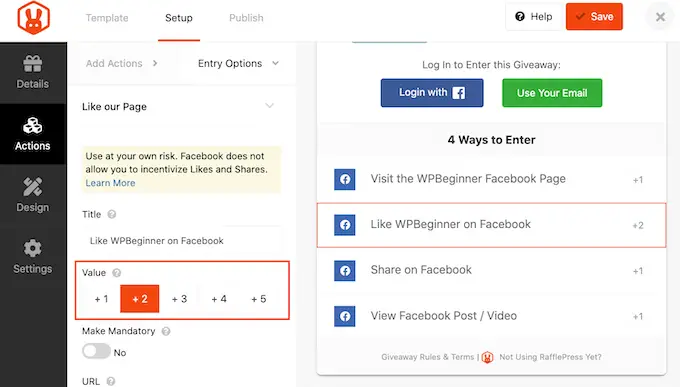
이러한 설정을 완료하면 '작업 추가' 탭을 클릭하고 경쟁에 더 많은 참가 방법을 추가할 수 있습니다.
캠페인 목표에 따라 행동을 조정하는 것도 좋은 생각입니다. 예를 들어 더 많은 공유를 받으려면 'Facebook에서 공유' 작업을 '입력 방법' 목록 맨 위에 배치하는 것이 좋습니다.
편집기에서 작업 위로 마우스를 가져간 다음 작업 왼쪽에 나타나는 점선 버튼을 잡으십시오. 그런 다음 드래그 앤 드롭을 사용하여 입력 방법을 이동합니다.
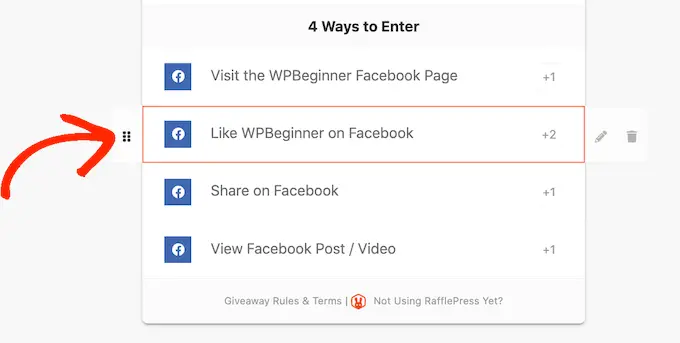
Facebook 경품 설정 방법에 만족하면 '저장'을 클릭하여 변경 사항을 저장하는 것을 잊지 마십시오.
3단계: 눈에 띄도록 Facebook 경품 디자인하기
이제 Facebook 경품 행사가 설정되었으므로 콘테스트 모양을 변경할 수 있습니다.
'디자인' 탭으로 전환하면 새 버튼 색상 선택, 글꼴 변경 등의 옵션이 표시됩니다.
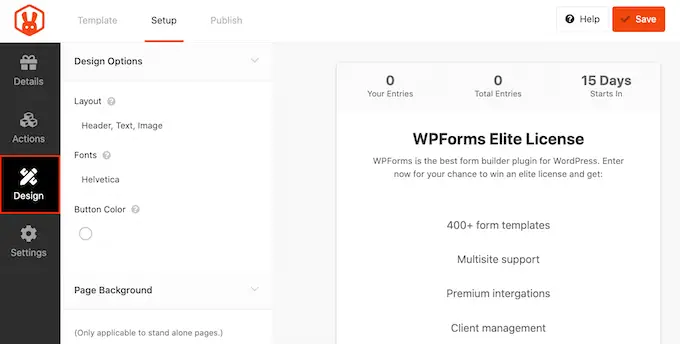
RafflePress를 사용하면 Facebook 콘테스트를 페이지나 게시물에 삽입하거나 별도의 랜딩 페이지로 게시할 수 있습니다.
Facebook 경품을 독립 실행형 페이지로 게시하려는 경우 배경 이미지를 추가하거나 배경 색상을 변경할 수 있습니다.
이미지를 추가하려면 '배경 이미지' 섹션으로 스크롤하고 '이미지 선택'을 클릭합니다. 이제 미디어 라이브러리에서 이미지를 선택하거나 새 파일을 업로드할 수 있습니다.
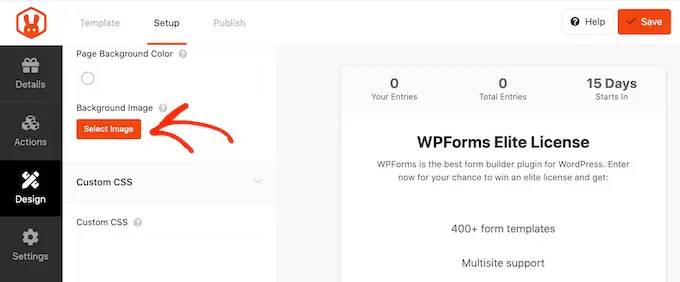
또 다른 옵션은 '페이지 배경색'을 클릭하여 배경색을 변경하는 것입니다.
이제 나타나는 팝업에서 선택할 수 있습니다.
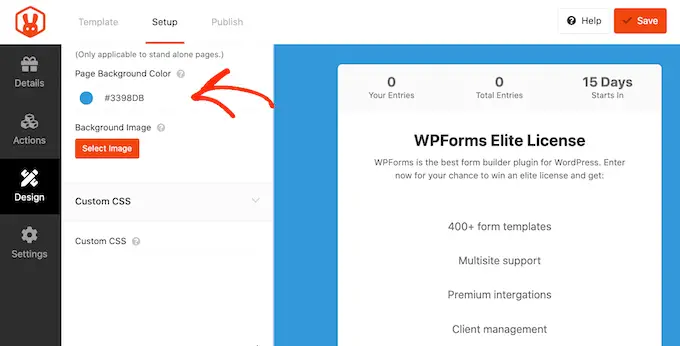
경품이 마음에 들면 '저장'을 클릭하여 변경 사항을 저장하십시오.

4단계. 경품 설정 미세 조정
경품이 멋지게 보이면 '설정' 탭으로 전환하여 설정을 확인해 보겠습니다.
이러한 설정의 대부분은 자명하지만 하나씩 살펴보겠습니다. 먼저 '일반' 설정을 살펴보겠습니다.
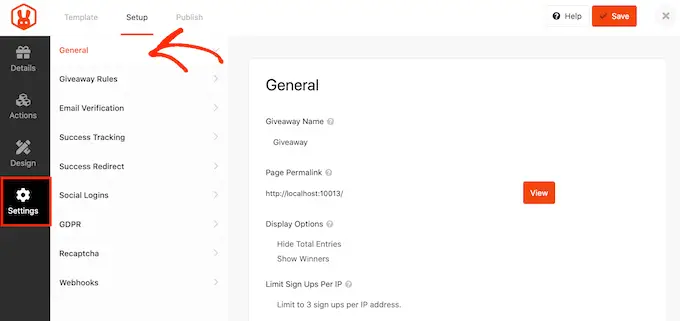
여기에서 경품 당첨자 표시 여부 및 총 응모 수를 포함하여 경품에 대한 기본 옵션을 설정할 수 있습니다.
다음으로 '경품 규칙' 탭을 선택하여 Facebook 경품 행사에 참여하기 위한 규칙을 만들 수 있습니다.
RafflePress는 샘플 템플릿을 사용하여 캠페인에 대한 규칙을 생성하는 규칙 생성기와 함께 제공됩니다. 시작하려면 '일반 규칙' 버튼을 클릭하십시오.
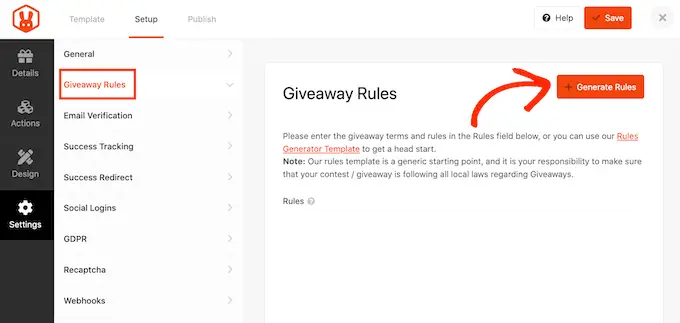
그러면 Facebook 컨테스트에 대한 정보를 입력할 수 있는 양식이 열립니다.
대부분의 경우 귀하 또는 귀하의 회사가 콘테스트의 스폰서가 됩니다. 즉, 회사 이름과 비즈니스 이메일 주소를 입력해야 합니다.
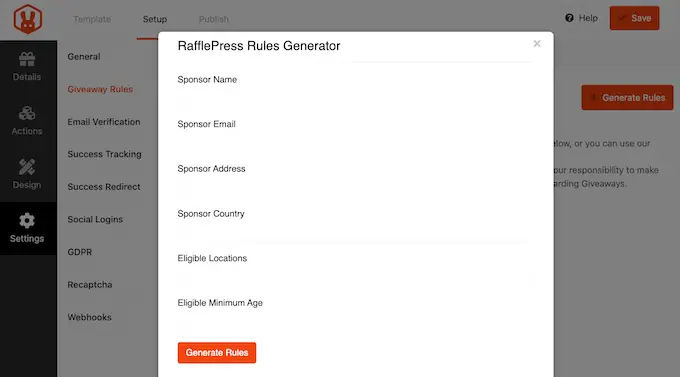
그런 다음 RafflePress는 이 정보를 사용하여 경품에 대한 몇 가지 기본 규칙을 만듭니다.
모든 영역에는 Facebook 콘테스트에 대한 고유한 규칙이 있으므로 자동으로 생성된 규칙을 검토하고 누락된 정보를 추가하는 것이 좋습니다.
리드 생성을 수행하거나 더 많은 이메일 구독자를 얻기 위해 콘테스트를 사용하는 경우 이메일 주소를 확인하는 사람의 항목만 수락하는 것이 좋습니다.
이렇게 하려면 '이메일 확인' 탭을 선택한 다음 '콘테스트는 이메일을 확인해야 함' 토글을 클릭하여 '아니요'를 '예'로 바꿉니다.
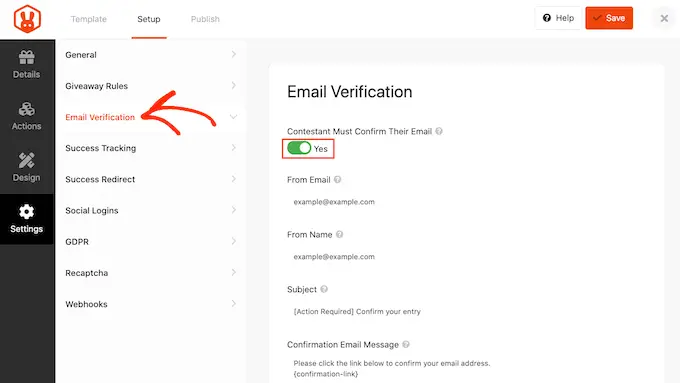
이 설정을 사용하여 사용자가 경품을 입력할 때 받게 될 확인 이메일을 변경할 수도 있습니다.
Google Analytics 또는 Facebook 픽셀과 같은 기타 추적 코드를 추가하려는 경우 RafflePress를 사용하면 경품을 성공적으로 입력한 사용자를 추적할 수 있습니다.
이렇게 하려면 '성공 추적' 탭을 클릭한 다음 Google Analytics 스크립트 또는 Facebook 재타겟팅 픽셀 코드를 추가하십시오.
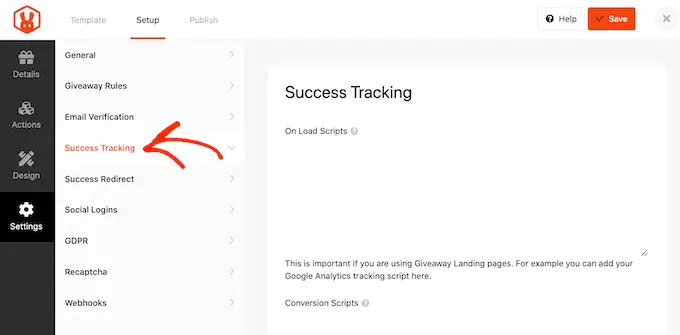
방문자가 귀하의 Facebook 콘테스트에 참가한다고 해서 과정이 끝난 것이 아닙니다. 그 사람을 감사 페이지, 최고 성능의 블로그 또는 다른 페이지로 리디렉션할 수 있습니다.
리디렉션을 생성하려면 'Success Redirect' 탭을 선택한 다음 'Enable Success Redirect' 토글을 클릭합니다.
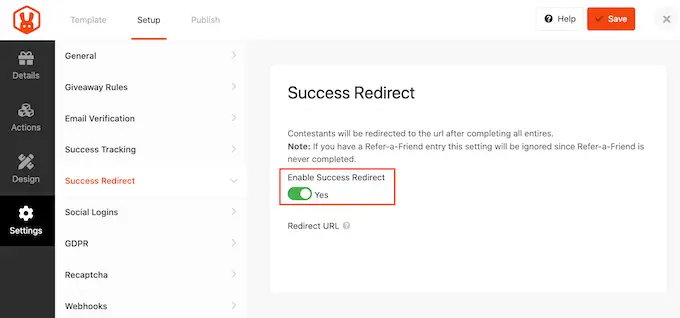
'리디렉션 URL' 필드에 참가자를 보낼 URL을 입력합니다.
Facebook 경품 행사를 진행 중이므로 방문자에게 Facebook 계정을 사용하여 콘테스트에 참가할 수 있는 옵션을 제공할 수 있습니다. 이것은 이메일 주소를 입력하도록 요청하는 것보다 빠르고 쉬울 수 있으므로 더 많은 항목을 얻을 수 있습니다.
컨테스트에 Facebook 로그인을 활성화하려면 '소셜 로그인' 탭을 선택한 다음 클릭하여 '로깅 허용...' 토글을 활성화합니다.
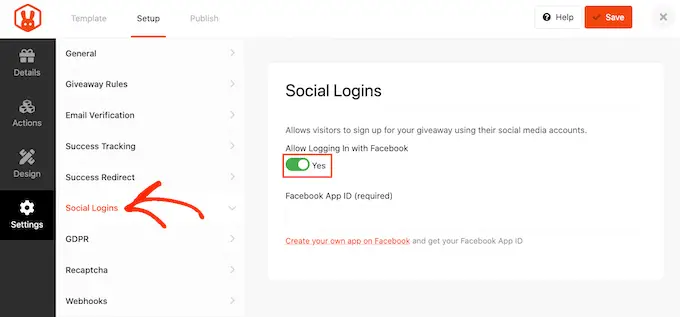
그런 다음 'GDPR' 탭을 클릭합니다. 일반 데이터 보호 규정(GDPR)은 EU 시민에게 개인 데이터에 대한 더 많은 통제권을 부여하는 유럽 연합(EU) 법률입니다.
GDPR을 위반하면 벌금을 물거나 감옥에 갈 수도 있습니다. GDPR 준수를 돕기 위해 RafflePress는 경품을 입력하기 전에 방문자의 동의를 요청할 수 있습니다.
이 확인란을 추가하려면 'GDPR 동의' 토글을 클릭하여 '아니요'에서 '예'로 바꾸십시오.
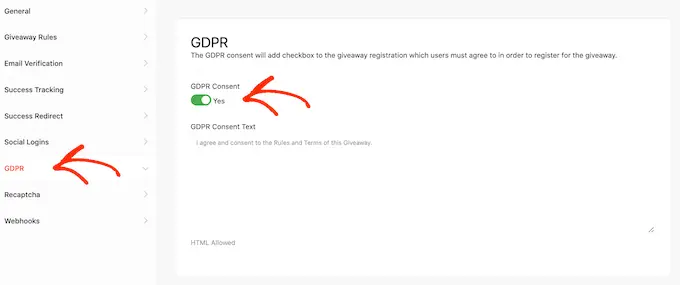
RafflePress에는 방문자에게 표시되는 기본 GDPR 고지 사항이 있지만 고지 사항을 편집하여 누락된 정보를 추가할 수 있습니다. 주제에 대한 자세한 내용은 WordPress 및 GDRP 준수에 대한 궁극적인 가이드를 참조하세요.
스패머와 봇은 컨테스트의 목표를 달성하기 어렵게 만들 수 있습니다. 이를 염두에 두고 보이지 않는 recaptcha로 Facebook 증정품을 보호할 수 있습니다.
일반 보안문자는 일반적으로 사용자에게 퍼즐을 완성하도록 요청하므로 방문자가 Facebook 경품에 참여하기가 더 어려워집니다. 좋은 소식은 눈에 보이지 않는 recaptcha가 백그라운드에서 실행되어 사용자 경험에 마찰을 일으키지 않고 스패머를 차단할 수 있다는 것입니다.
Facebook 컨테스트에 보이지 않는 recaptcha를 추가하려면 'Repatcha' 탭을 클릭하세요. 그런 다음 '보이지 않는 Recaptcha 활성화' 토글을 활성화합니다.
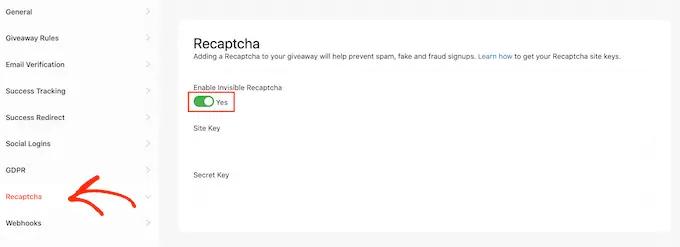
자세한 내용은 WordPress에 recaptcha를 추가하는 방법에 대한 가이드를 참조하세요.
Facebook 콘테스트 설정 방법에 만족하면 '저장' 버튼을 클릭하여 변경 사항을 저장합니다.
5단계. WordPress 게시물 또는 페이지에 Facebook 경품 추가
WordPress 웹 사이트에 RafflePress 경품을 추가하는 몇 가지 방법이 있습니다.
RafflePress 블록을 사용하여 모든 페이지 또는 게시물에 콘테스트를 추가할 수 있습니다. 블로그 게시물이나 다른 페이지에 Facebook 콘테스트를 삽입하려는 경우 좋은 선택입니다.
시작하려면 경품을 포함할 페이지나 게시물을 열기만 하면 됩니다. 그런 다음 '+' 버튼을 클릭하고 'RafflePress'를 입력합니다. 그런 다음 올바른 블록이 나타나면 선택할 수 있습니다.
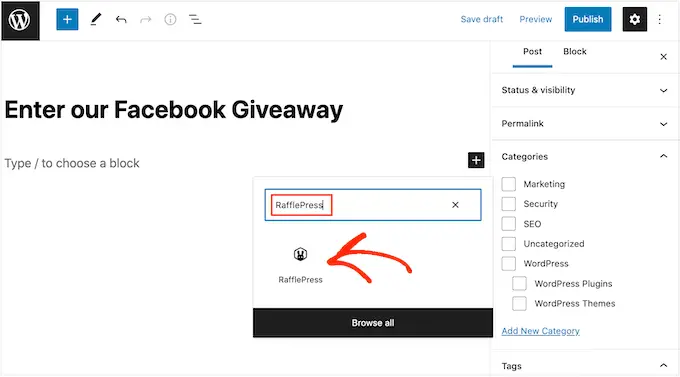
블록을 추가한 후 드롭다운을 열고 이전에 생성한 Facebook 경품을 선택합니다. RafflePress 블록은 이제 WordPress 블록 편집기 내에서 경품 위젯의 미리 보기를 로드합니다.
그런 다음 페이지를 게시하거나 업데이트하여 WordPress 블로그 또는 웹사이트에 콘테스트를 게시할 수 있습니다.
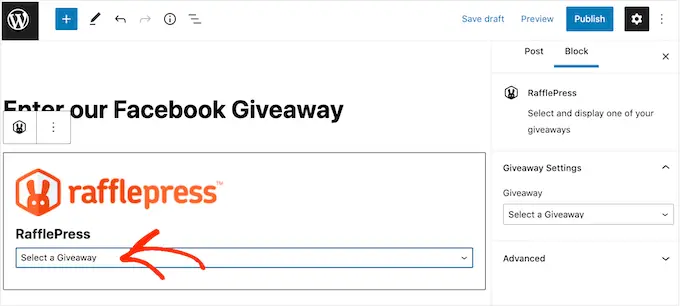
단축 코드를 사용하여 모든 페이지, 게시물 또는 위젯 준비 영역에 경품을 추가할 수도 있습니다. 이는 사이드바 위젯에 Facebook 컨테스트를 표시하여 웹 사이트 전체에 표시하려는 경우에 특히 유용합니다.
RafflePress 경품 편집기에서 '게시' 탭을 클릭하세요. 여기에서 'WordPress 단축 코드'를 클릭하면 RafflePress에서 사용할 수 있는 단축 코드가 표시됩니다.
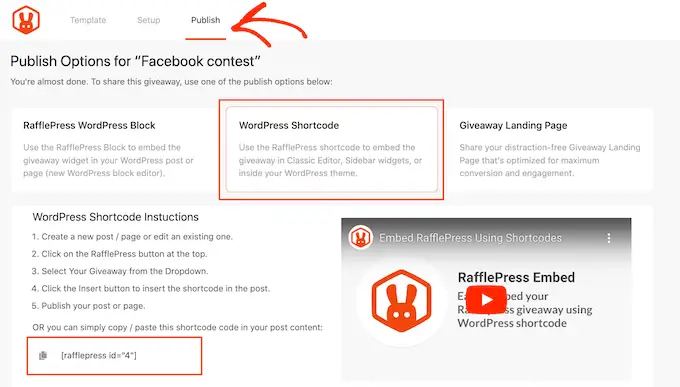
코드를 복사한 다음 페이지, 게시물 또는 위젯 준비 영역에 추가하기만 하면 됩니다. 자세한 내용은 WordPress에 단축 코드를 추가하는 방법에 대한 가이드를 참조하십시오.
또 다른 옵션은 경품 랜딩 페이지를 만드는 것입니다. 이것은 소셜 미디어에서 쉽게 공유하거나 이메일 뉴스레터에 추가할 수 있는 독립 실행형 페이지를 원하는 경우 훌륭한 옵션입니다.
RafflePress 편집기에서 '게시' 탭을 선택합니다. 그런 다음 'Giveaway Landing Page'를 선택하고 '여기를 클릭하세요...' 링크를 선택합니다.
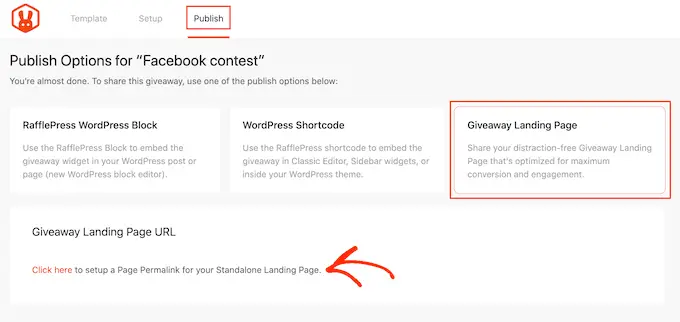
'페이지 퍼머링크'에 경품 랜딩 페이지를 게시할 URL을 입력합니다.
그런 다음 '보기' 버튼을 클릭하기만 하면 됩니다.
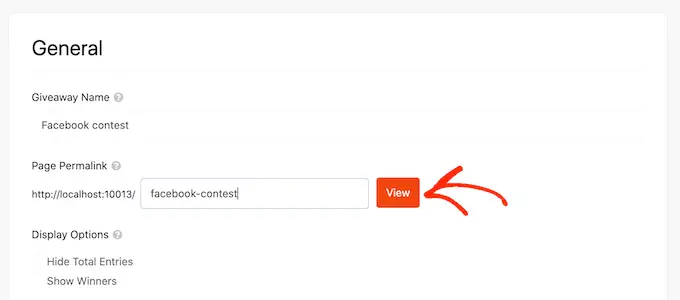
RafflePress는 이제 경품을 방문 페이지로 게시합니다.
SeedProd 페이지 빌더 플러그인을 사용하는 경우 기성품 템플릿, 블록 및 드래그 앤 드롭 편집기를 사용하여 랜딩 페이지를 디자인할 수 있습니다. 그런 다음 특별 경품 블록을 사용하여 경품을 추가할 수 있습니다.
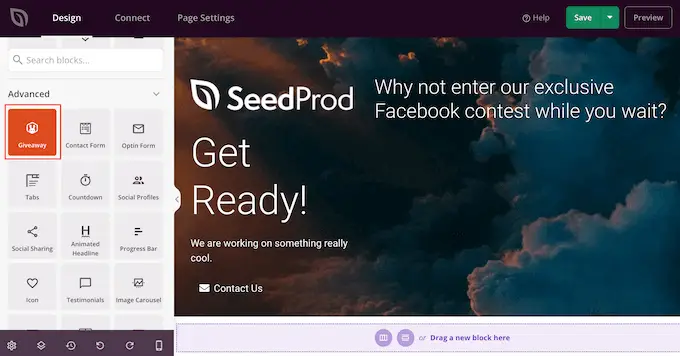
이 블록은 RafflePress와 통합되므로 간단히 페이지로 끌어다 놓을 수 있습니다.
그런 다음 이전에 만든 RafflePress 경품을 선택하십시오.
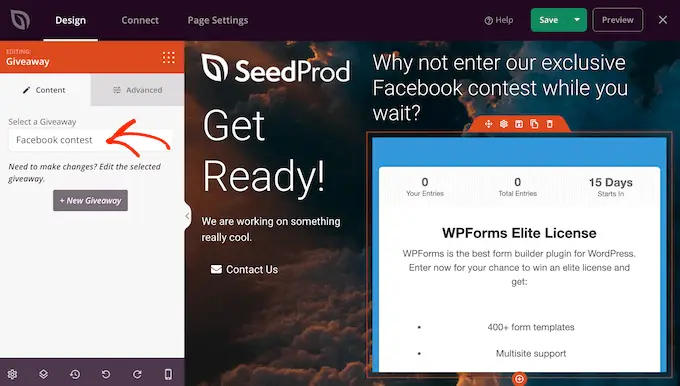
SeedProd는 이제 아름답게 디자인된 랜딩 페이지에 경품을 표시합니다.
SeedProd에 대한 자세한 내용은 WordPress에서 랜딩 페이지를 만드는 방법에 대한 단계별 가이드를 참조하십시오.
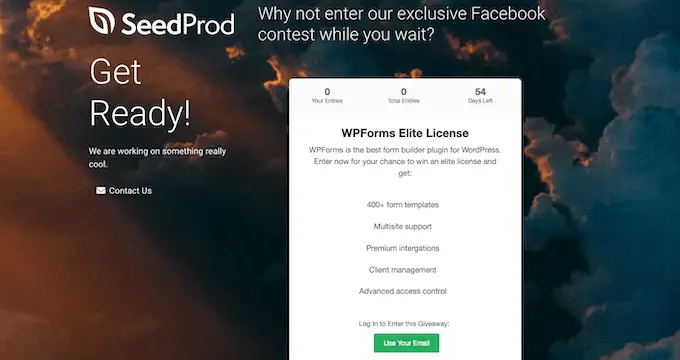
6단계. Facebook 경품 홍보
Facebook 컨테스트가 큰 성공을 거두려면 게시하기 전에 컨테스트 홍보를 시작하는 것이 현명합니다. 경품을 게시하기 전에 약간의 노력을 기울임으로써 캠페인이 입소문이 날 가능성을 높일 수 있으며, 이는 더 많은 항목을 얻고 목표를 달성하는 데 도움이 될 것입니다.
구독자에게 이메일 뉴스레터를 보내고 다른 소셜 미디어 프로필에 Facebook 경쟁을 알리는 것으로 시작할 수 있습니다.
또 다른 옵션은 OptinMonster와 같은 플러그인을 사용하여 경품에 대한 링크가 있는 플로팅 바를 만드는 것입니다. 플로팅 바에 카운트다운 타이머를 추가하여 WordPress 사이트에서 FOMO를 사용하여 더 많은 항목을 얻을 수도 있습니다.
구독자에게 대회 참가를 요청하거나 Facebook 경품 행사에 참여하고 싶은 친구나 가족을 추천하도록 요청하는 웹 푸시 알림을 보낼 수도 있습니다.
7단계. 경품 당첨자 발표
경품 행사가 종료되면 행운의 당첨자를 선택해야 합니다. RafflePress는 전체 프로세스를 자동화하므로 RafflePress»Giveaways 로 이동하십시오.
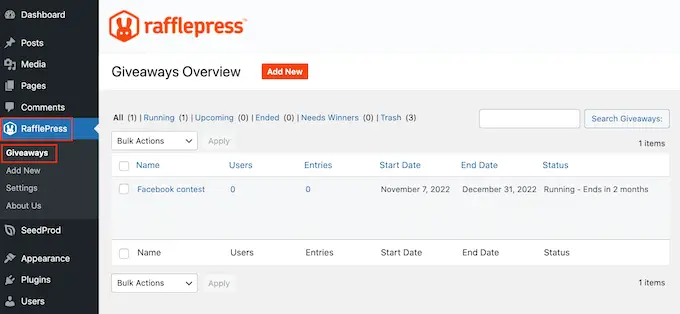
콘테스트가 자동으로 종료되도록 예약한 경우 경품을 찾아 '수상자 필요' 링크를 클릭하기만 하면 됩니다.
Facebook 경품의 종료 날짜를 설정하지 않은 경우 마우스를 대회 위로 가져간 다음 '지금 종료'를 선택하여 수동으로 종료할 수 있습니다.
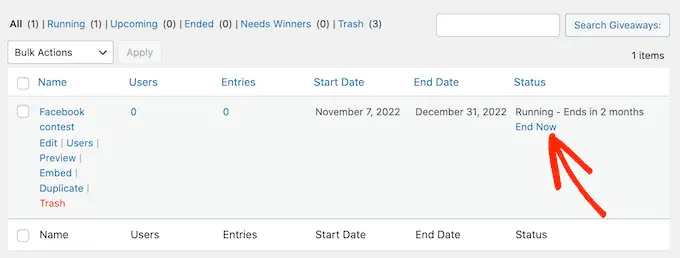
그런 다음 표시되는 '수상자 필요' 링크를 클릭하기만 하면 됩니다.
다음 페이지에서 RafflePress는 Facebook 콘테스트에 참가한 모든 사람들을 보여줍니다. 선택하려는 당첨자 수를 입력하고 확인되지 않은 이메일이 당첨되도록 허용할지 여부를 선택하기만 하면 됩니다.

이메일을 통해 당첨자에게 연락할 계획이라면 일반적으로 확인된 이메일을 가진 사람만 당첨될 수 있도록 하고 싶을 것입니다.
그런 다음 '지금 당첨자 선택'을 클릭하면 RafflePress가 목록 상단에 강조 표시된 당첨자를 표시합니다.
이 기사가 WordPress에서 Facebook 경품을 쉽게 추가하여 참여를 높이는 방법을 배우는 데 도움이 되었기를 바랍니다. 또한 WordPress 웹사이트로 더 많은 트래픽을 유도하는 방법에 대한 가이드나 최고의 WordPress Facebook 플러그인을 선택할 수도 있습니다.
이 기사가 마음에 드셨다면 WordPress 비디오 자습서용 YouTube 채널을 구독하십시오. 트위터와 페이스북에서도 우리를 찾을 수 있습니다.
